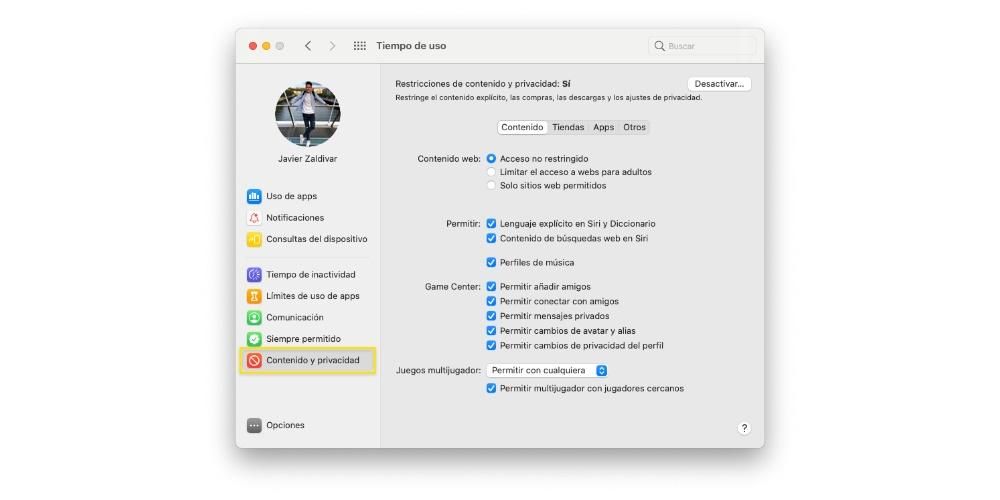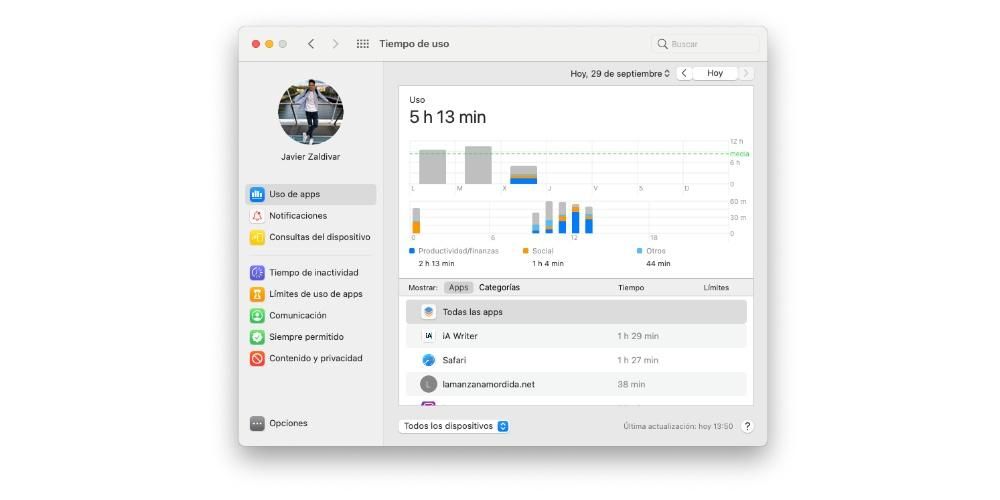Macs تمام صارفین کے لیے لاجواب ٹولز ہیں چاہے ان کی عمر کتنی ہی کیوں نہ ہو۔ تاہم، وہ مواد کی ایک بڑی مقدار کے لیے ایک ونڈو بھی فراہم کرتے ہیں، اور یہ کہ بعض صورتوں میں خاص طور پر بچوں کے لیے بہت نقصان دہ ہو سکتا ہے۔ اس وجہ سے، اس پوسٹ میں ہم آپ کو ان تمام امکانات کے بارے میں بتانا چاہتے ہیں جو میک پیرنٹل کنٹرول آپ کو مختلف ایپلیکیشنز، مواد اور ویب پیجز تک اپنے بچوں کے استعمال اور رسائی کو محدود اور محدود کرنے کے لیے دیتا ہے۔
والدین کا کنٹرول کیا ہے؟
شاید بہت سے صارفین کو حیرت ہے اصل میں والدین کا کنٹرول کیا ہے ٹھیک ہے، یہ وہ ٹول ہے جس کے ذریعے ایپل صارفین کو اجازت دیتا ہے۔ کچھ استعمال یا دوسرے صارفین تک رسائی کو محدود کرنے کے قابل . اسے اس لیے ڈیزائن اور انجام دیا گیا ہے تاکہ والدین کا کنٹرول ہو، سب سے پہلے، ان کے بچوں کے آلات کے استعمال پر، اس معاملے میں میک، اور دوم، کچھ ایپلیکیشنز یا ویب صفحات تک رسائی کو محدود کرنا۔
چھوٹے بچوں کے لیے ٹیکنالوجی تک رسائی ہنر کو فروغ دینے کا ایک بہترین ذریعہ ہے، تاہم، اور جیسا کہ ہم نے اس پوسٹ کے آغاز میں ذکر کیا ہے، یہ رسائی انہیں اس بات کی بھی اجازت دیتی ہے کہ وہ اپنی پہنچ میں کچھ ایسا مواد رکھ سکیں جو ترقی کے لیے بالکل بھی مناسب نہیں ہے اور ایک بچے کی ترقی. اس لیے، یہ عملی طور پر ضروری ہے کہ بالغوں کو یہ کنٹرول کرنے کا موقع ملے کہ ان کے بچے میک جیسے طاقتور ٹول کے ذریعے کیا کر سکتے ہیں یا نہیں کر سکتے۔
ان اقدامات کے ساتھ رسائی کی پابندیوں کو ترتیب دیں۔
ایک بار جب ہم آپ کو پہلے ہی بتا چکے ہیں کہ والدین کا کنٹرول کیا ہے، اب ہم آپ کو بتائیں گے کہ کیا ہے۔ ان پابندیوں کو لاگو کرنے کے قابل ہونے کے لیے آپ کو جو اقدامات کرنے ہوں گے۔ جس کے بارے میں ہم نے آپ کو بتایا ہے۔ ظاہر ہے، لا منزانہ مورڈیڈا سے ہم ایک کی وکالت کرتے ہیں۔ اس فنکشن کا مکمل ذمہ دارانہ استعمال جو کہ ایپل صارفین کے لیے دستیاب کرتا ہے اور جسے ہم دہراتے ہیں، اس لیے ڈیزائن کیا گیا ہے کہ کچھ مواد اور برے طریقوں کو ان کی ترقی اور ترقی کے حق میں چھوٹے تک محدود کر سکیں۔
ان پابندیوں کو انجام دینے کے لیے آپ کو استعمال کرنا پڑے گا۔ وقت استعمال کریں۔ میک پر، یہ وہ طریقہ ہے جس کے ذریعے آپ ویب مواد، خریداریوں، ایپلیکیشنز اور دیگر مواد کے لیے پابندیاں ترتیب دے سکتے ہیں۔ لیکن سب سے پہلے، آپ کو اپنے میک کے سسٹم کی ترجیحات سے اسکرین ٹائم کو آن کرنا ہے، اور ایک بار مکمل ہوجانے کے بعد، آپ نیچے دیئے گئے اقدامات پر عمل کرکے پابندیوں کو ترتیب دے سکتے ہیں۔
- مینو کو منتخب کریں۔ سیب > سسٹم کی ترجیحات ، اور پھر کلک کریں۔ وقت استعمال کریں۔ .

- پر کلک کریں مواد اور رازداری سائڈبار میں
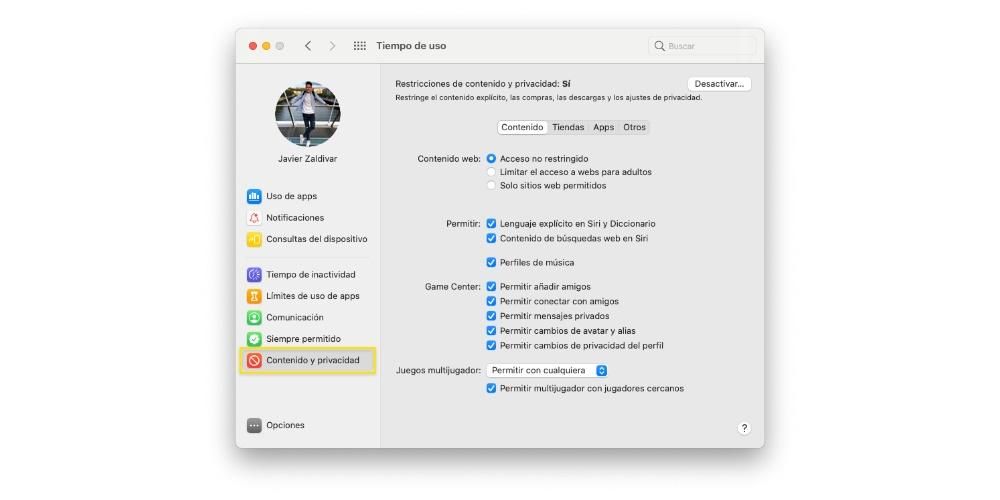
- اگر مواد اور رازداری کی پابندیاں بند ہیں، تو تھپتھپائیں۔ محرک کریں.
- کو ویب مواد کو محدود کریں۔ ، کلک کریں۔ مواد اور بعد میں، اپنے مطلوبہ اختیارات کو منتخب کریں۔ .
- اپنے میک پر، درج ذیل میں سے ایک کریں۔
- اگر آپ فیملی شیئرنگ استعمال کر رہے ہیں، تو اپنے میک صارف اکاؤنٹ میں سائن ان کریں، اور پھر یقینی بنائیں کہ آپ اپنی Apple ID کے ساتھ سائن ان ہیں۔
- اگر آپ اس کے بجائے فیملی شیئرنگ استعمال نہیں کر رہے ہیں، تو فیملی ممبر کے میک صارف اکاؤنٹ میں سائن ان کریں۔
- مینو کو منتخب کریں۔ ایپل > سسٹم کی ترجیحات ، اور آخر میں کلک کریں۔ وقت استعمال کریں۔ .
- اگر آپ فیملی شیئرنگ گروپ کے ممبر ہیں، تو سائڈبار میں ڈراپ ڈاؤن مینو پر کلک کریں، پھر فیملی ممبر کو منتخب کریں۔
- بیم ایپ کے استعمال کی حد پر کلک کریں۔ سائڈبار میں
- اگر ایپ کے استعمال کی حدیں بند ہیں تو بٹن پر کلک کریں۔ محرک کریں اوپری دائیں کونے سے۔ ایکٹیویٹ بٹن گرے ہونے کی صورت میں ، آپ کو کرنا پڑے گا استعمال کے وقت کو چالو کریں۔ .
- بیم ایپ کے استعمال کی نئی حد بنانے کے لیے شامل کریں بٹن پر کلک کریں۔ . یہاں آپ ایپلی کیشنز، زمرہ جات یا ویب سائٹس کا کوئی بھی مجموعہ شامل کر سکتے ہیں۔
- ایک نئی ایپ استعمال کی حد بنائیں ونڈو میں، ہر ایپ، زمرہ، یا ویب سائٹ کے آگے موجود چیک باکس کو منتخب کریں جسے آپ حد میں شامل کرنا چاہتے ہیں۔
- اگر آپ ہر دن کے لیے ایک ہی ایپ کے استعمال کی حد مقرر کرنا چاہتے ہیں، تو ہر دن کو منتخب کریں، اور پھر وقت کی مقدار درج کریں۔
- اگر آپ ہفتے کے ہر دن کے لیے ایپ کے استعمال کی ایک مختلف حد مقرر کرنا چاہتے ہیں، تو حسب ضرورت منتخب کریں، اور پھر ہر دن کے لیے وقت کی مقدار درج کریں۔
- پر کلک کریں بند کریں.
- اپنے میک پر، درج ذیل میں سے ایک کریں۔
- اگر آپ فیملی شیئرنگ استعمال کر رہے ہیں، تو اپنے میک صارف اکاؤنٹ میں سائن ان کریں، اور پھر یقینی بنائیں کہ آپ اپنی Apple ID کے ساتھ سائن ان ہیں۔
- اگر آپ اس کے بجائے فیملی شیئرنگ استعمال نہیں کر رہے ہیں، تو فیملی ممبر کے میک صارف اکاؤنٹ میں سائن ان کریں۔
- مینو کو منتخب کریں۔ ایپل > سسٹم کی ترجیحات ، اور آخر میں کلک کریں۔ وقت استعمال کریں۔ .
- اگر آپ فیملی شیئرنگ گروپ کے ممبر ہیں، تو سائڈبار میں ڈراپ ڈاؤن مینو پر کلک کریں، پھر فیملی ممبر کو منتخب کریں۔
- پر کلک کریں ایپ کے استعمال کی حدود سائڈبار میں
- فہرست میں، وہ حد منتخب کریں جس میں آپ ترمیم کرنا چاہتے ہیں۔ اور پھر کلک کریں ترمیم کی حد .
- اگر آپ چاہتے ہیں وقت کی حد میں ترمیم کریں ، ٹائم فیلڈ میں نئی حدود درج کریں:
- اگر آپ ہر دن کے لیے ایک ہی ایپ کے استعمال کی حد مقرر کرنا چاہتے ہیں، تو ہر دن کو منتخب کریں، اور پھر وقت کی مقدار درج کریں۔
- اگر آپ ہفتے کے ہر دن کے لیے ایپ کے استعمال کی ایک مختلف حد مقرر کرنا چاہتے ہیں، تو حسب ضرورت منتخب کریں، اور پھر ہر دن کے لیے وقت کی مقدار درج کریں۔
- اگر آپ کیا کرنا چاہتے ہیں۔ ایپس میں ترمیم کریں۔ حد میں شامل ہے۔ ایپس میں ترمیم کریں پر کلک کریں۔ اگر نہیں، تو بند کریں پر کلک کریں۔
- ایپ کے استعمال کی حد میں ترمیم کریں ونڈو میں، ہر ایک ایپ کے ساتھ والے چیک باکس کو منتخب یا غیر منتخب کریں، زمرہ جات یا ویب سائٹس جنہیں آپ حد میں شامل کرنا چاہتے ہیں۔
- پر کلک کریں بند کریں.
- اپنے میک پر، درج ذیل میں سے ایک کریں۔
- اگر آپ فیملی شیئرنگ استعمال کر رہے ہیں، تو اپنے میک صارف اکاؤنٹ میں سائن ان کریں، اور پھر یقینی بنائیں کہ آپ اپنی Apple ID کے ساتھ سائن ان ہیں۔
- اگر آپ اس کے بجائے فیملی شیئرنگ استعمال نہیں کر رہے ہیں، تو فیملی ممبر کے میک صارف اکاؤنٹ میں سائن ان کریں۔
- مینو کو منتخب کریں۔ سیب > سسٹم کی ترجیحات ، اور آخر میں کلک کریں۔ وقت استعمال کریں۔ .
- اگر آپ فیملی شیئرنگ گروپ کے ممبر ہیں، تو سائڈبار میں ڈراپ ڈاؤن مینو پر کلک کریں، پھر فیملی ممبر کو منتخب کریں۔
- سائڈبار میں ایپ کے استعمال کی حدود پر کلک کریں۔
- فہرست میں، ایک یا زیادہ حدیں منتخب کریں جنہیں آپ چالو کرنا چاہتے ہیں۔ ، یا ان حدود کو غیر منتخب کریں جنہیں آپ آف کرنا چاہتے ہیں۔
- اپنے میک پر، درج ذیل میں سے ایک کریں۔
- اگر آپ فیملی شیئرنگ استعمال کر رہے ہیں، تو اپنے میک صارف اکاؤنٹ میں سائن ان کریں، اور پھر یقینی بنائیں کہ آپ اپنی Apple ID کے ساتھ سائن ان ہیں۔
- اگر آپ اس کے بجائے فیملی شیئرنگ استعمال نہیں کر رہے ہیں، تو فیملی ممبر کے میک صارف اکاؤنٹ میں سائن ان کریں۔
- مینو کو منتخب کریں۔ ایپل > سسٹم کی ترجیحات ، اور آخر میں کلک کریں۔ وقت استعمال کریں۔ .
- اگر آپ فیملی شیئرنگ گروپ کے ممبر ہیں، تو سائڈبار میں ڈراپ ڈاؤن مینو پر کلک کریں، پھر فیملی ممبر کو منتخب کریں۔
- فہرست میں، ایک یا زیادہ حدیں منتخب کریں جنہیں آپ ہٹانا چاہتے ہیں۔ اور پھر ڈیلیٹ بٹن پر کلک کریں۔
- اپنے میک پر، درج ذیل میں سے ایک کریں۔
- اگر آپ فیملی شیئرنگ استعمال کر رہے ہیں، تو اپنے میک صارف اکاؤنٹ میں سائن ان کریں، اور پھر یقینی بنائیں کہ آپ اپنی Apple ID کے ساتھ سائن ان ہیں۔
- اگر آپ اس کے بجائے فیملی شیئرنگ استعمال نہیں کر رہے ہیں، تو فیملی ممبر کے میک صارف اکاؤنٹ میں سائن ان کریں۔
- مینو کو منتخب کریں۔ ایپل > سسٹم کی ترجیحات ، اور آخر میں کلک کریں۔ وقت استعمال کریں۔ .
- اگر آپ فیملی شیئرنگ گروپ کے ممبر ہیں، تو سائڈبار میں ڈراپ ڈاؤن مینو پر کلک کریں، پھر فیملی ممبر کو منتخب کریں۔
- دیکھنے کے لیے ایپ کے استعمال کی رپورٹس سائڈبار میں ایپ کا استعمال منتخب کریں۔ اس کے علاوہ، آپ مندرجہ ذیل اختیارات انجام دے سکتے ہیں۔
- دیکھنے کے لیے موصول ہونے والی اطلاعات کی تعداد ایپس سے، سائڈبار میں اطلاعات کو منتخب کریں۔ آپ کے پاس درج ذیل اختیارات بھی دستیاب ہوں گے۔
- اگر آپ دیکھنا چاہتے ہیں۔ ایک ڈیوائس سے جتنی بار استفسار کیا گیا ہے۔ ، سائڈبار میں ڈیوائس کے سوالات کو منتخب کریں۔ آپ کے پاس درج ذیل اختیارات ہیں۔
وقت کی مدت کو تبدیل کریں۔ دیکھنے کے لیے ایک تاریخ یا ہفتہ منتخب کرنے کے لیے چارٹ کے اوپر ڈراپ ڈاؤن مینو اور تیر والے بٹنوں کا استعمال کریں۔ایپ کے اعدادوشمار دکھائیں۔ ایسا کرنے کے لیے ایک ایپ منتخب کریں یا تمام ایپس کو منتخب کریں۔ڈیوائس کے حساب سے اعدادوشمار دکھائیں۔ ، ایسا کرنے کے لیے ایک مخصوص ڈیوائس کو منتخب کرنے کے لیے پینل کے نیچے ڈراپ ڈاؤن مینو پر کلک کریں، یا مشترکہ اعدادوشمار دیکھنے کے لیے تمام آلات کو منتخب کریں۔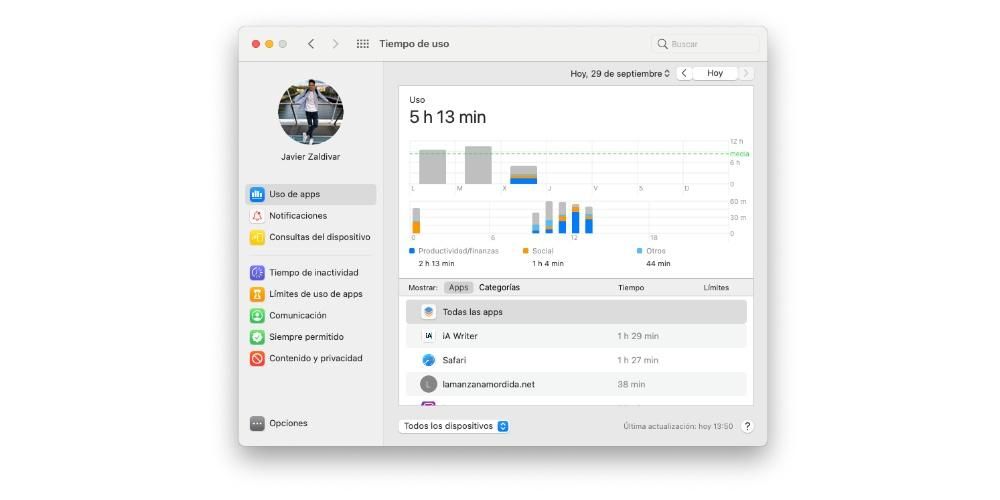
وقت کی مدت کو تبدیل کریں۔ دیکھنے کے لیے ایک تاریخ یا ہفتہ منتخب کرنے کے لیے چارٹ کے اوپر ڈراپ ڈاؤن مینو اور تیر والے بٹنوں کا استعمال کریں۔ایپ کے اعدادوشمار دکھائیں۔ ایسا کرنے کے لیے ایک ایپ منتخب کریں یا تمام ایپس کو منتخب کریں۔ڈیوائس کے حساب سے اعدادوشمار دکھائیں۔ ، ایسا کرنے کے لیے ایک مخصوص ڈیوائس کو منتخب کرنے کے لیے پینل کے نیچے ڈراپ ڈاؤن مینو پر کلک کریں، یا مشترکہ اعدادوشمار دیکھنے کے لیے تمام آلات کو منتخب کریں۔ - اگر آپ دیکھنا چاہتے ہیں۔ ایک ڈیوائس سے جتنی بار استفسار کیا گیا ہے۔ ، سائڈبار میں ڈیوائس کے سوالات کو منتخب کریں۔ آپ کے پاس درج ذیل اختیارات ہیں۔
وقت کی مدت کو تبدیل کریں۔ دیکھنے کے لیے ایک تاریخ یا ہفتہ منتخب کرنے کے لیے چارٹ کے اوپر ڈراپ ڈاؤن مینو اور تیر والے بٹنوں کا استعمال کریں۔ایپ کے اعدادوشمار دکھائیں۔ . ایپس پر کلک کریں، اور پھر ایک ایپ یا تمام ایپس کو منتخب کریں۔ایپ کے زمرے کے اعدادوشمار دکھائیں۔ . ایسا کرنے کے لیے، زمرہ جات پر کلک کریں اور پھر ایک ایپ زمرہ منتخب کریں یا تمام زمرہ جات کو منتخب کریں۔ڈیوائس کے حساب سے اعدادوشمار دکھائیں۔ . ایسا کرنے کے لیے، ڈیش بورڈ کے نیچے ڈراپ ڈاؤن مینو پر کلک کریں اور ایک مخصوص ڈیوائس منتخب کریں، یا مشترکہ اعدادوشمار دیکھنے کے لیے تمام ڈیوائسز کو منتخب کریں۔حدود کے بارے میں معلومات دیکھیں . ایسا کرنے کے لیے، Limits کالم کے نیچے ایک قطار پر ہوور کریں اور Info بٹن پر کلک کریں۔ یہ بٹن صرف ایپس کے لیے دستیاب ہے۔ دوسری طرف، اگر حد کے کالم میں حد کا آئیکن ظاہر ہوتا ہے، تو اس کا مطلب ہے کہ اس آئٹم کے لیے ایک حد مقرر کی گئی ہے۔ اگر حد شامل کریں بٹن نظر آتا ہے، تو اس کا مطلب ہے کہ آئٹم کی کوئی حد مقرر نہیں ہے، ایسی صورت میں آپ اس پر کلک کر کے آئٹم میں تیزی سے حد شامل کر سکتے ہیں۔ - دیکھنے کے لیے موصول ہونے والی اطلاعات کی تعداد ایپس سے، سائڈبار میں اطلاعات کو منتخب کریں۔ آپ کے پاس درج ذیل اختیارات بھی دستیاب ہوں گے۔
ایک چیز جس کا آپ کو خیال رکھنا ہے، اور یہ ایک ایسا نکتہ ہے جو بلاشبہ ان والدین کے لیے بہت اہم ہے جو اپنے بچوں تک مخصوص ویب صفحات کو محدود رکھنا چاہتے ہیں، اگر ایک بار، ترتیبات اور اقدامات کے ذریعے جو ہم نے پہلے بیان کیے ہیں، آپ بالغوں میں داخل ہوجاتے ہیں۔ وہ ویب سائٹس جن تک آپ چاہتے ہیں کہ آپ کے بچوں تک رسائی نہ ہو، یہ صرف سفاری براؤزر میں ہی محدود ہوں گی، لہذا اگر آپ عام طور پر کروم یا دیگر براؤزر استعمال کرتے ہیں تو آپ کو اس کا خیال رکھنا ہوگا۔
ایپس یا ویب سائٹس پر گزارنے والے وقت کو محدود کریں۔
ہم مختلف آپشنز کے بارے میں بات کرتے رہتے ہیں، اور وہ یہ ہے کہ ایک اور متبادل جو ایپل صارفین کے لیے دستیاب کرتا ہے وہ ہے اس وقت کو محدود کرنے کی صلاحیت جو آپ کے بچے ایپلیکیشنز یا ویب سائٹس پر صرف کر سکتے ہیں۔ یہاں ہم آپ کو وہ سب کچھ بتاتے ہیں جو آپ اس کے ساتھ کر سکتے ہیں۔
حدود کا تعین کیسے کریں۔
یقینی طور پر جو چیز آپ کو سب سے زیادہ دلچسپی لے سکتی ہے وہ ہے کسی ایپلیکیشن یا کسی مخصوص ویب سائٹ کے استعمال پر ایک یا زیادہ حدود کو ترتیب دینے کا موقع۔ اس طرح آپ اپنے بچوں کو کمپیوٹر کے سامنے گھنٹوں اور گھنٹے گزارنے سے روک سکتے ہیں کہ وہ کوئی خاص گیم کھیلنے یا صرف سوشل نیٹ ورک پر مواد دیکھنے سے۔ ان حدود کو متعین کرنے کے اقدامات درج ذیل ہیں۔

ایک بار طے ہونے کے بعد انہیں تبدیل کریں۔
ظاہر ہے، جس طرح آپ استعمال کی حدیں بنا سکتے ہیں، اسی طرح آپ جب چاہیں انہیں تبدیل بھی کر سکتے ہیں اور جیسا کہ آپ نیچے دیکھ سکیں گے، آپ کو جن اقدامات پر عمل کرنا ہے وہ واقعی آسان ہیں۔ لہذا، اگر آپ نے کسی ایپ، ویب سائٹ یا زمرہ کے استعمال پر ایک حد ترتیب دی ہے، تو اس میں ترمیم کرنے کے قابل ہونے کے لیے پیروی کرنے کے لیے یہ اقدامات ہیں۔

مخصوص حدود کو آن یا آف کریں۔
ایک بار جب آپ استعمال کی وہ حدود قائم کر لیتے ہیں جن تک آپ رسائی حاصل کرنا چاہتے ہیں، Mac پر آپ کو ان حدود کو اپنی مرضی کے مطابق فعال یا غیر فعال کرنے کا موقع بھی ملتا ہے۔ آپ اپنے بیٹے یا بیٹی کے کمپیوٹر پر جو پابندیاں نافذ کرنا چاہتے ہیں ان کے لحاظ سے اس لچک کو حاصل کرنے کے لیے یہ واقعی کارآمد ہے۔ یہاں وہ اقدامات ہیں جن پر عمل کرنے کے لیے آپ کو عمل کرنا ہوگا۔

ان کو کیسے دور کریں۔
اسی طرح جس طرح آپ حدیں بنا سکتے ہیں، بعد میں ان میں ترمیم کر سکتے ہیں تاکہ انہیں اپنی ضروریات کے مطابق بہتر انداز میں ڈھال سکیں، حتیٰ کہ جب چاہیں ان کو چالو یا غیر فعال کر دیں، آپ کے پاس یہ اختیار بھی ہے کہ یہ دوسری صورت میں کیسے ہو سکتا ہے، مذکورہ حدود کو ختم کر دیں۔ یہاں ہم آپ کو بتاتے ہیں کہ آپ اسے آسانی سے کیسے کر سکتے ہیں۔
کیا آپ جاننا چاہتے ہیں کہ آپ کے بچے کون سی ایپس استعمال کرتے ہیں؟ تو آپ یہ کر سکتے ہیں
والدین کے لیے ایک اور سب سے قیمتی کام یہ ہے کہ ان کے بچے اپنے ایپل کمپیوٹر پر انسٹال کردہ ایپلی کیشنز میں سے ہر ایک میں سرمایہ کاری کرنے والے حقیقی وقت کو جان سکیں۔ استعمال کے وقت کے ساتھ آپ اس ڈیٹا تک بھی رسائی حاصل کر سکتے ہیں جو جاننا بہت ضروری ہے تاکہ چھوٹے بچوں کو اپنے آلے کا مناسب اور ذمہ دارانہ استعمال کر سکیں۔ ایسا کرنے کے لیے، آپ کو صرف درج ذیل مراحل پر عمل کرنا ہوگا۔